Este documento mostra como instalar o servidor de faturamento via REST, sem a necessidade de arquivos .xml ou .zip, diferente do servidor de faturamento comum, a rotina 2099.
É necessário instalar o .NET Core, do tipo RUNTIME, antes.
Baixe o arquivo antes no link abaixo:
De acordo com a arquitetura do sistema operacional do servidor, escolha entre x86 e x64 (dotnet-runtime-2.0.9-win-x86.exe ou dotnet-runtime-2.0.9-win-x64.exe).
Nos próximos tópicos, mostraremos a instalação do .Net Core Runtime, Faturamento Web e sua configuração junto do Backoffice.
Observação:
Para sistemas ainda com o Windows 7, execute o pacote de pré-requisitos (Windows 7 SP1 (x86) - Pre Requisitos.zip).
Restrições
Hardware
Processador I5 quad core ou superior;
8,0 Gb de RAM;
Placa gráfica integrada;
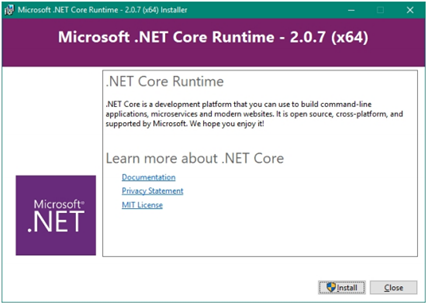


Outras Ações / Ações relacionadas
| Ação | Descrição |
|---|---|
| Install | Efetua a instalação proposta |
| Cancel | Aborta o processo |
| Close | Fecha a janela |
Acesse o endereço http://servicos.pcinformatica.com.br/autoservico/instaladores/FaturamentoWeb_/ e baixe o arquivo com a nomenclatura VV.VV.VV.VV.INSTALADORFATURAMENTOWEB.ZIP, onde VV.VV.VV.VV é a versão atual.
Salve o arquivo no servidor e descompacte o conteúdo.
Após isto, execute o instalador.

Clique em Avançar.
Se for uma reinstalação, será mostrada a mensagem a seguir como um alerta:
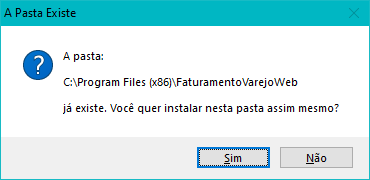
Clique em Sim, se for o caso.
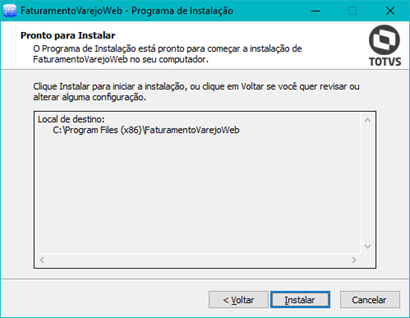
Clique em Instalar.


Clique em Concluir.
Será criado um atalho na área de trabalho para o servidor.

Outras Ações / Ações relacionadas
| Campo | Descrição |
|---|---|
| Avançar | Passa para a próxima opção |
| Voltar | Volta para a opção anterior |
| Instalar | Efetua a instalação |
| Cancelar | Aborta a instalação |
| Concluir | Finaliza a instalação |
Acesse o endereço do servidor, via browser, http://<ipservidor>:8877

Clique em Configurações.
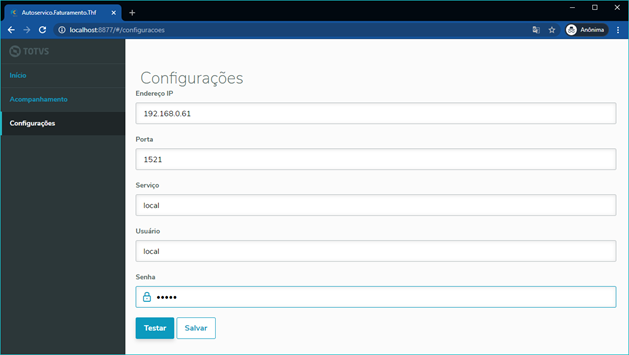
Clique em Salvar primeiro, pois o Testar irá funcionar com os dados salvos primeiro.
Depois, para validar os dados, clique em Testar.
| Campo | Descrição |
|---|---|
| Início | Opção não disponível |
| Acompanhamento | Opção não disponível |
| Configurações | Armazenamento das informações de conexão com o banco de dados Oracle |
| Campo | Descrição |
|---|---|
| Endereço IP | informe o IP do Oracle |
Porta | informe a porta do Oracle (geralmente é 1521) |
Serviço | informe o nome do serviço (SID ou SERVICE_NAME); |
| Usuário | informe o usuário do banco de dados |
| Senha | informe a senha do usuário do banco de dados |
Inicie o servidor de faturamento pelo atalho ou diretamente no diretório C:\Program Files (x86)\FaturamentoVarejoWeb.

Acesse o Backoffice, vá em Cadastros, depois em Servidores, e, dentro de Servidores de transação e crie um novo servidor tipo Faturamento.

| Campo | Descrição |
|---|---|
| Codigo | informe um codigo para identificação |
Descrição | de um nome ao servidor |
| Endereço do servidor Webservice | informe o endereço IP do servidor |
| Porta Webservice | deixe padrão 8877 |
| Endpoint Webservice | deixe o padrão api/integracao |
| Caminho da pasta local | endereço para os logs do backoffice em referencia ao faturamento |
| Voltar | Volta a tela anterior |
| Limpar | Limpa os dados da tela |
| Testar conexão | Efetua uma conexão com o servidor de faturamento WEB de acordo com os dados informados |
| Salvar e adicionar outro | Salva o cadastro atual e prepara a tela para novo cadastro |
| Salvar | Salva o cadastro atual e volta para a tela de consulta de servidores de transação |
<!-- esconder o menu -->
<style>
div.theme-default .ia-splitter #main {
margin-left: 0px;
}
.ia-fixed-sidebar, .ia-splitter-left {
display: none;
}
#main {
padding-left: 10px;
padding-right: 10px;
overflow-x: hidden;
}
.aui-header-primary .aui-nav, .aui-page-panel {
margin-left: 0px !important;
}
.aui-header-primary .aui-nav {
margin-left: 0px !important;
}
</style>
|